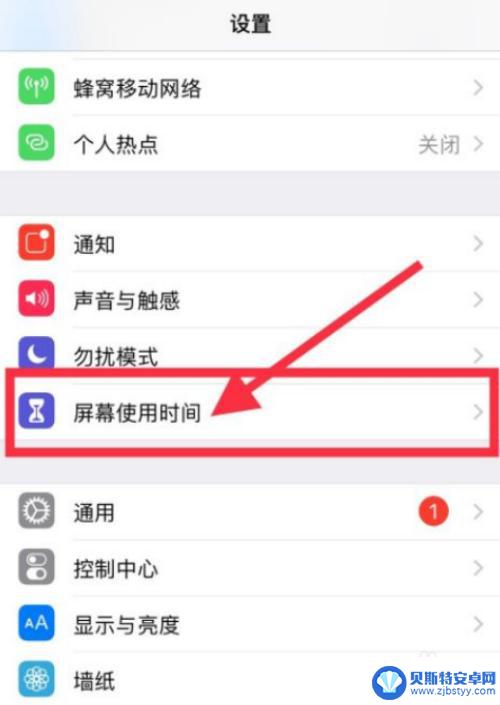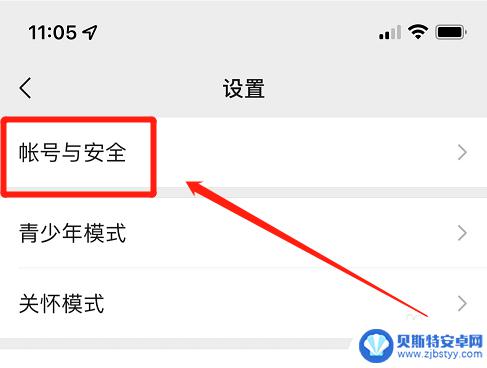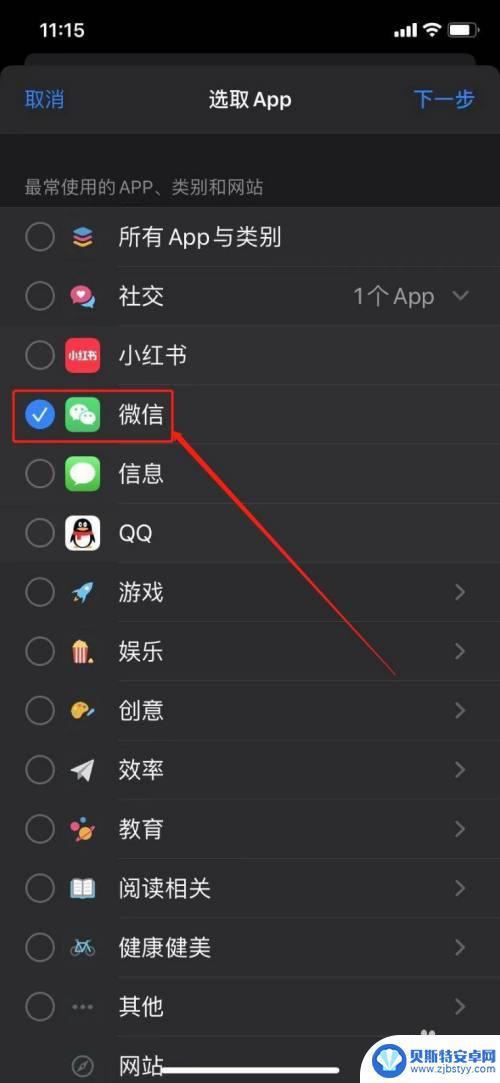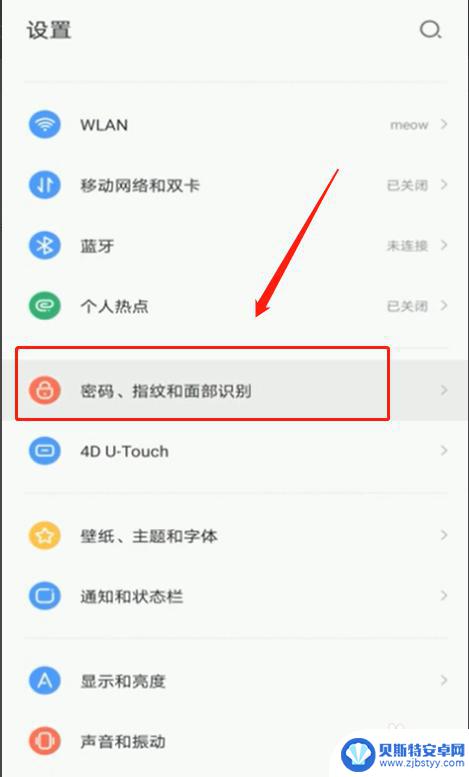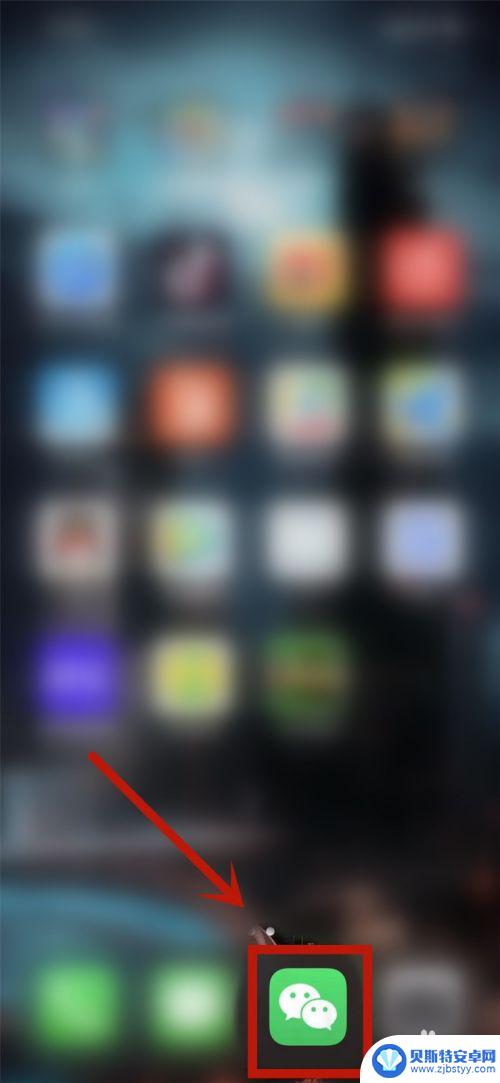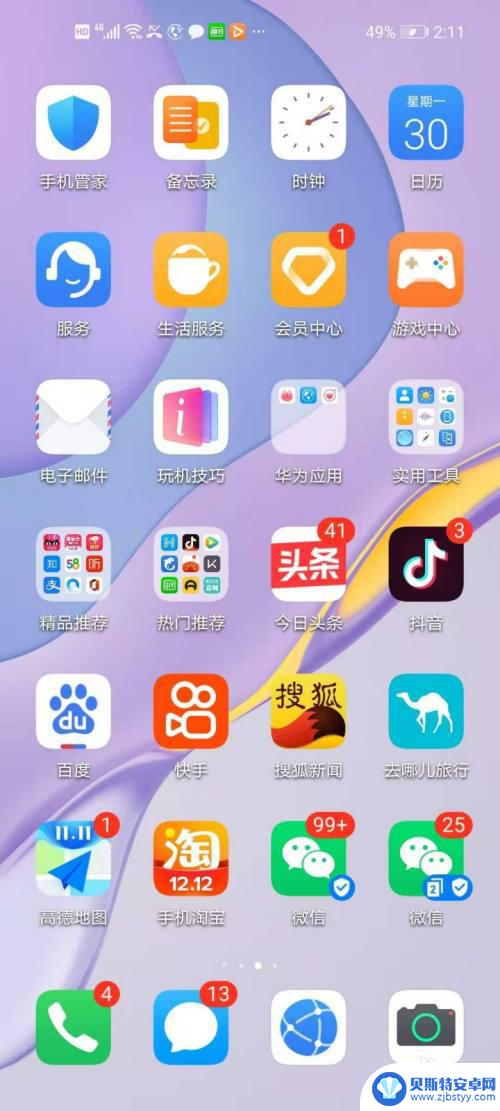华为手机mate微信怎么设置锁屏 华为手机微信应用设置密码方法
在日常生活中,我们常常会使用微信来进行沟通和社交,而对于华为手机mate用户来说,如何设置微信的锁屏密码成为了一个重要的问题。通过华为手机微信应用的设置,我们可以轻松地为微信账号添加密码保护,有效保护个人隐私和信息安全。接下来让我们一起来了解一下华为手机mate微信如何设置锁屏密码的方法。
华为手机微信应用设置密码方法
方法如下:
1.手机上选择打开【设置】菜单选项,如下图所示。
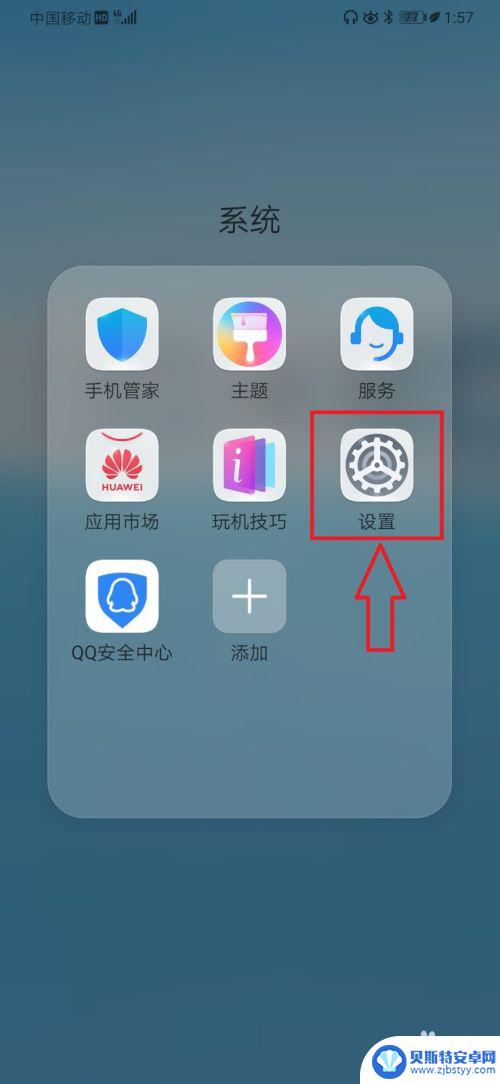
2.进入手机【设置】页面,选择打开【安全和隐私】菜单选项,如下图所示。
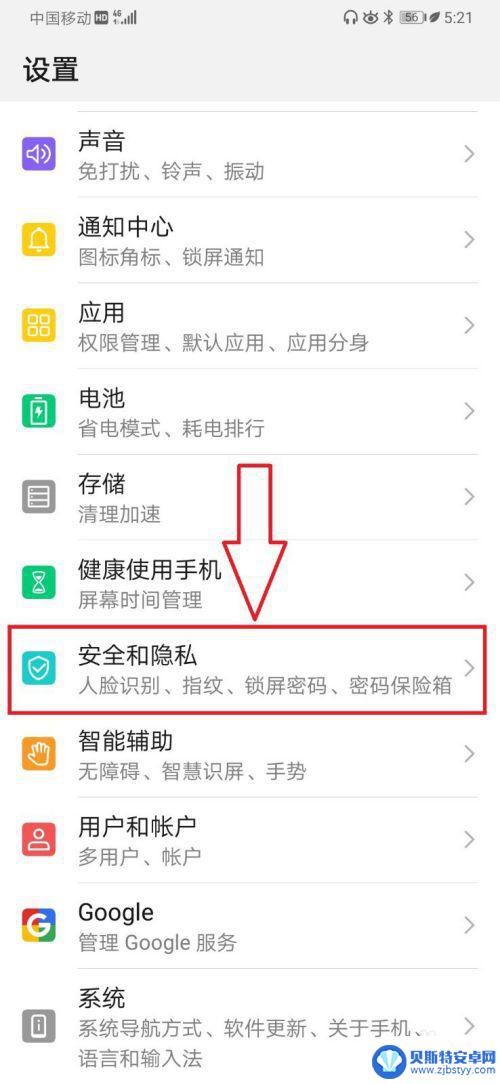
3.在【安全和隐私】设置页面,选择打开【应用锁】菜单选项,如下图所示。
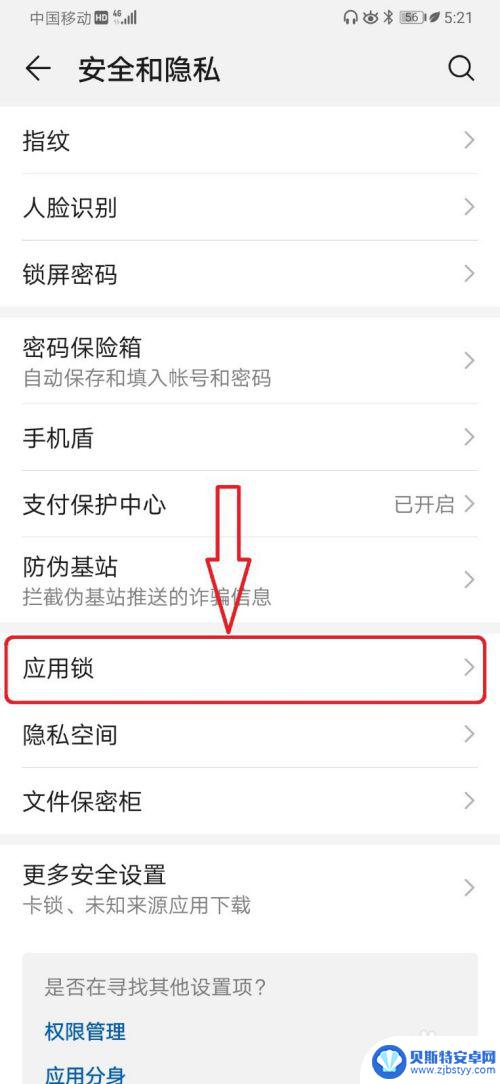
4.进入【应用锁】设置页面,依次选择打开【开启】-》【锁屏密码】后。设置锁屏密码,如下图所示。
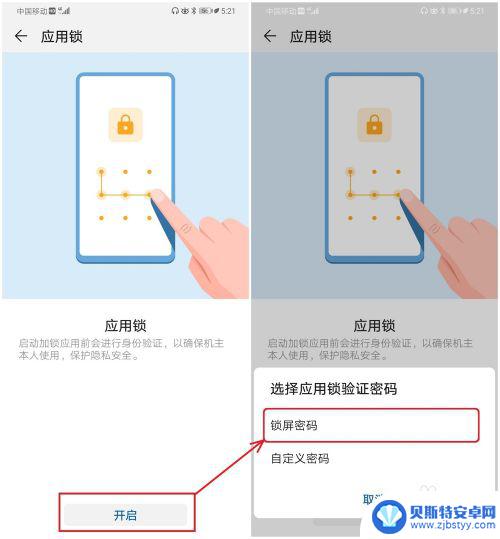
5.进入【应用锁】设置页面,如果有已设置指纹验证。建议选择【关联】指纹,如下图所示。
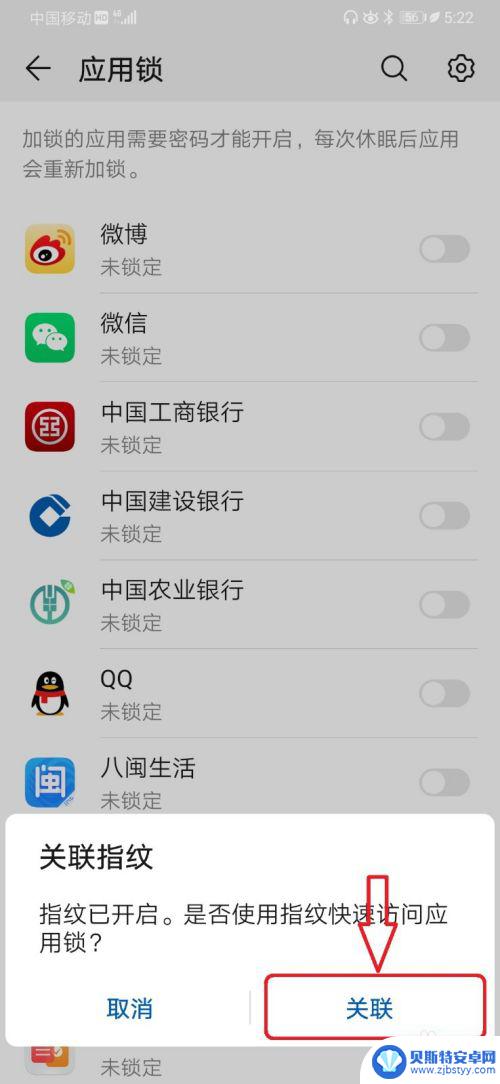
6.在应用列表中,选择开启【微信】的应用锁开关按钮,如下图所示。
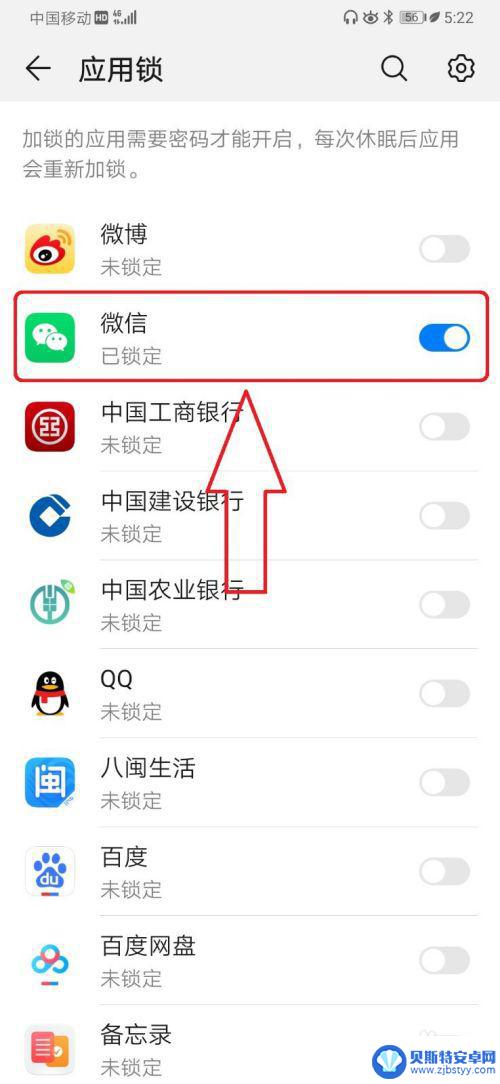
7.完成上述设置后,回到手机主屏幕。此时选择打开【微信】应用,弹出如下图应用锁开启页面,如下图所示。
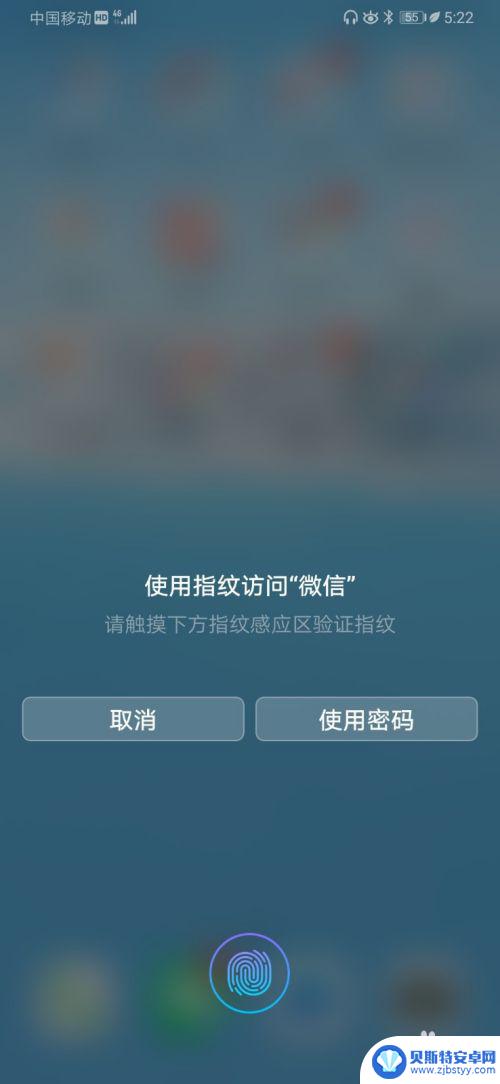
以上就是华为手机mate微信设置锁屏的全部内容,还有不清楚的用户可以参考以上步骤进行操作,希望能对大家有所帮助。
相关教程
-
苹果12手机微信怎么设置密码锁屏 苹果12微信密码锁设置方法
苹果12手机作为一款高端智能手机,拥有强大的功能和安全性,设置密码锁屏是保护个人隐私和信息安全的必要步骤之一,而在微信这一常用社交软件中,同样需要设置密码锁来防止他人未经授权的...
-
苹果手机微信界面怎么设置密码 苹果手机微信密码设置方法
苹果手机微信是目前广泛使用的社交媒体应用之一,为了保护用户的隐私和账号安全,设置密码是至关重要的一步,苹果手机微信密码设置方法简单易行,用户只需打开微信应用并进入设置界面,然后...
-
苹果手机微信如何设置开启密码 iPhone12微信锁屏密码设置步骤
微信作为中国最受欢迎的社交媒体应用之一,具有庞大的用户群体,为了保护用户的隐私和账号安全,微信提供了一项重要的功能——设置锁屏密码。尤其是在如今智能手机的普及程度越来越高的情况...
-
微信如何再设置密码锁手机 手机微信密码锁设置步骤
随着现代社会对于信息安全的日益重视,手机微信密码锁成为了保护个人隐私的重要手段,微信作为一款广受欢迎的社交软件,其密码锁设置步骤也备受关注。通过设置密码锁,我们可以有效防止他人...
-
如何给苹果手机微信加密 苹果手机微信密码设置方法
苹果手机在使用微信时,为了保护个人隐私和信息安全,设置密码是非常重要的一步,在苹果手机上给微信加密的方法很简单,只需在微信设置中打开密码保护功能,设置一个密码即可。这样一来即使...
-
微信手势密码在哪里设置华为手机 华为手机手势密码设置方法
在日常生活中,我们经常会使用手机进行各种操作,为了保护个人隐私和信息安全,设置一个安全的手势密码就显得尤为重要,而对于华为手机用户来说,设置手势密码并不复杂,只需要在设置中找到...
-
手机能否充值etc 手机ETC充值方法
手机已经成为人们日常生活中不可或缺的一部分,随着手机功能的不断升级,手机ETC充值也成为了人们关注的焦点之一。通过手机能否充值ETC,方便快捷地为车辆进行ETC充值已经成为了许...
-
手机编辑完保存的文件在哪能找到呢 手机里怎么找到文档
手机编辑完保存的文件通常会存储在手机的文件管理器中,用户可以通过文件管理器或者各种应用程序的文档或文件选项来查找,在手机上找到文档的方法取决于用户的手机型号和操作系统版本,一般...
-
手机如何查看es文件 手机ES文件浏览器访问电脑共享文件教程
在现代社会手机已经成为人们生活中不可或缺的重要工具之一,而如何在手机上查看ES文件,使用ES文件浏览器访问电脑共享文件,则是许多人经常面临的问题。通过本教程,我们将为大家详细介...
-
手机如何使用表格查找姓名 手机如何快速查找Excel表格中的信息
在日常生活和工作中,我们经常需要查找表格中的特定信息,而手机作为我们随身携带的工具,也可以帮助我们实现这一目的,通过使用手机上的表格应用程序,我们可以快速、方便地查找需要的信息...